Transcreva Mensagens LINE: Voz para Texto Fácil com IA [2025]
11 de Fevereiro de 2025
![Transcreva Mensagens LINE: Voz para Texto Fácil com IA [2025] | Serviço de transcrição de IA - Sr. Transcrição](https://storage.googleapis.com/mojiokoshi3/post/image/20250120_line_mojiokoshi_tmb.webp)

O LINE é um aplicativo essencial para comunicação.
Com o aplicativo para smartphone LINE, você pode enviar mensagens usando "entrada de voz", que transcreve o que você diz.
Ele também possui uma função de mensagem de voz que permite enviar vozes gravadas.
Você também pode baixar mensagens de voz e transcrevê-las usando um serviço de transcrição.
Neste artigo, explicaremos a função de entrada de voz do LINE, a função de mensagem de voz e como gravar e transcrever chamadas telefônicas.
Por que não tentar usar o LINE de forma mais conveniente com um serviço de transcrição?
Serviço de transcrição gratuito recomendado para converter mensagens LINE em texto [Suporte para mensagens de voz]
Existem alguns serviços recomendados para transcrever mensagens de voz do LINE e chamadas telefônicas gravadas .
Este é o "Mr. Transcription", um serviço de transcrição de IA!
"Mr. Transcription" é um serviço de transcrição que usa a mais recente IA para permitir que qualquer pessoa converta facilmente áudio em texto.
Com o alto nível de precisão que somente a IA mais recente pode oferecer, até mesmo longas gravações de áudio podem ser transcritas em apenas 10 minutos.
Além disso, você pode usar o "Mr. Transcription" gratuitamente !
Você pode transcrever até três minutos de áudio sem precisar se registrar ou fazer login , para que possa transformar seu arquivo de áudio em texto imediatamente.
Se você está procurando uma maneira de transcrever mensagens do LINE, por que não experimentar o "Transcription-san" ?
Como enviar mensagens LINE usando a função de entrada de voz [transcrição de voz]
Ao usar a entrada de voz no seu iPhone ou dispositivo Android , você pode transcrever o que diz em texto e enviá-lo como uma mensagem no LINE.
Primeiro, explicaremos como inserir mensagens por voz no LINE .
*A explicação é baseada na tela do iOS18 para iPhone e na tela do Android12 para Android.
1. Preparando para entrada de voz
Para inserir (transcrever) mensagens do LINE por voz, primeiro você precisa ativar a função de entrada de voz no seu iPhone ou smartphone Android .
Como configurar a entrada de voz (transcrição) no iPhone
Para ativar a função de entrada de voz no seu iPhone, primeiro abra o aplicativo Ajustes .
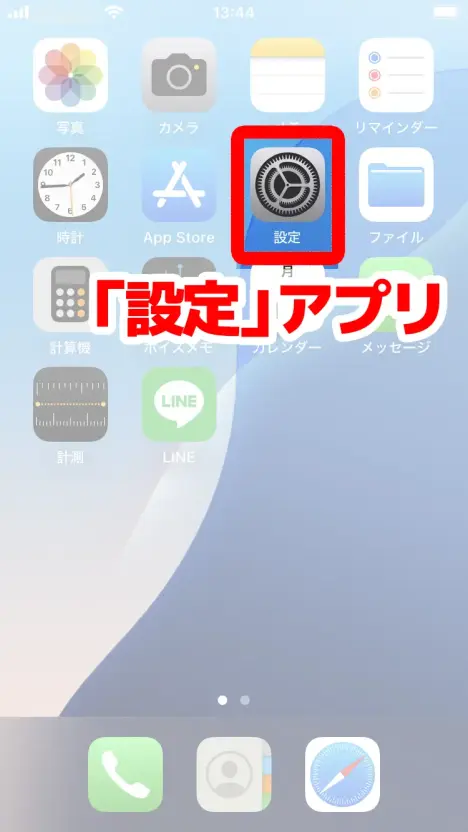
Abra "Geral" no aplicativo "Ajustes".
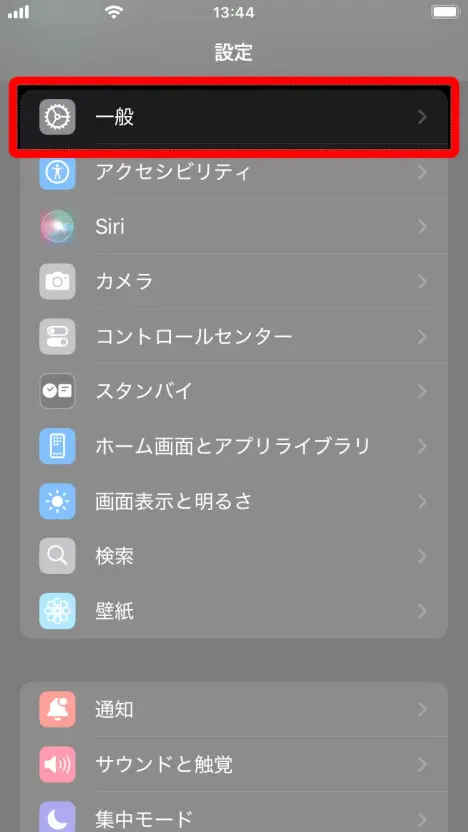
Selecione Teclado .
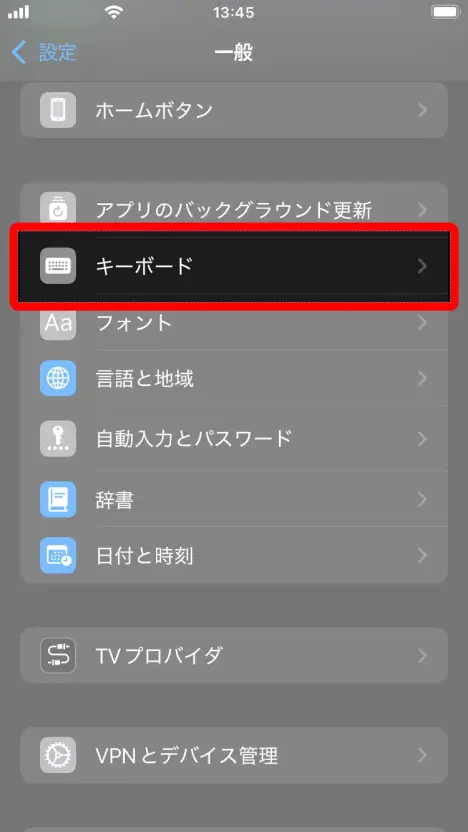
Em "Teclado", ative "Ativar entrada de voz".
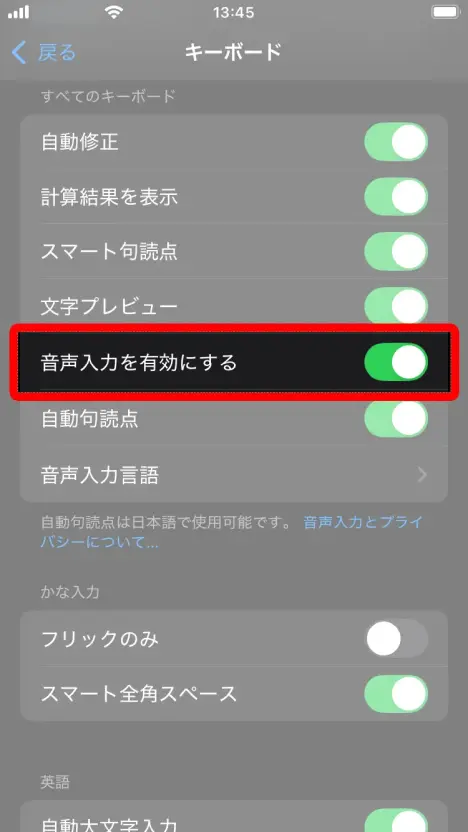
Agora você está pronto para iniciar a entrada de voz (transcrição) no seu iPhone.
Como configurar a entrada de voz (transcrição) no Android
Para ativar a função de entrada de voz no Android, primeiro abra o aplicativo "Configurações" .
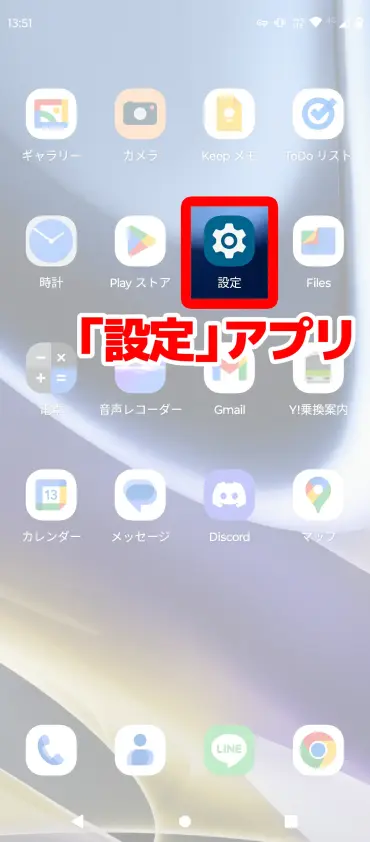
Abra o aplicativo Configurações, role para baixo até o final e selecione Sistema .
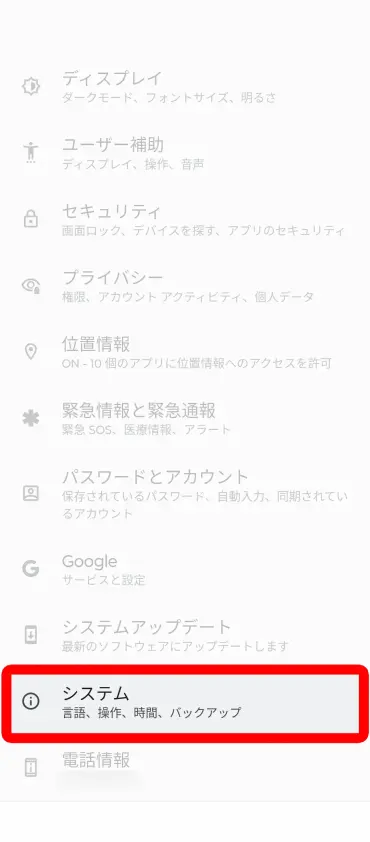
Em seguida, abra "Sistema" e depois "Idioma e entrada".
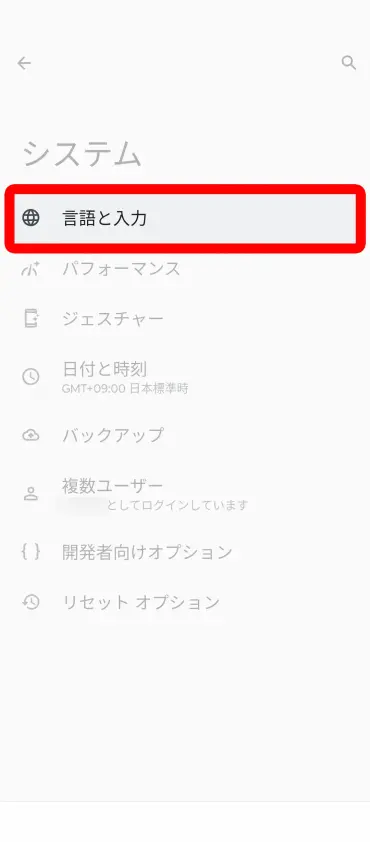
Na tela "Idioma e entrada" , selecione "Teclado na tela".
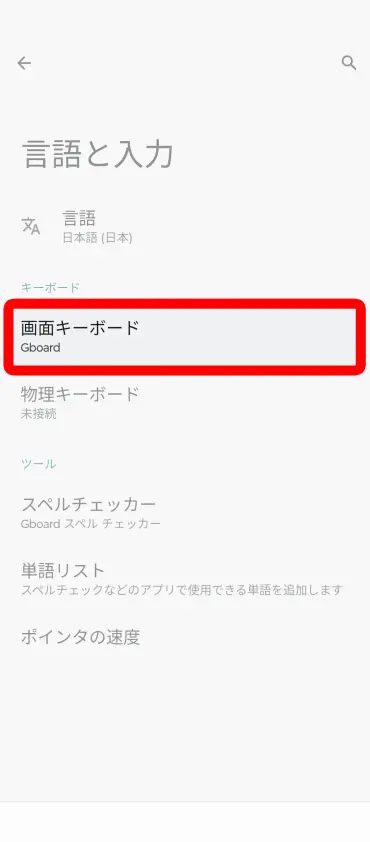
Ao abrir o "Teclado na tela", uma lista de teclados instalados no momento será exibida, então selecione o teclado que você normalmente usa (selecionei "Gboard" dessa vez).
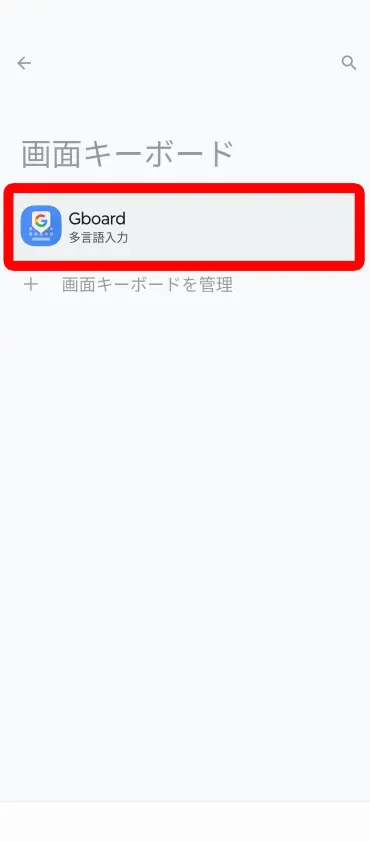
Na tela de configurações do teclado, selecione "Entrada de voz".
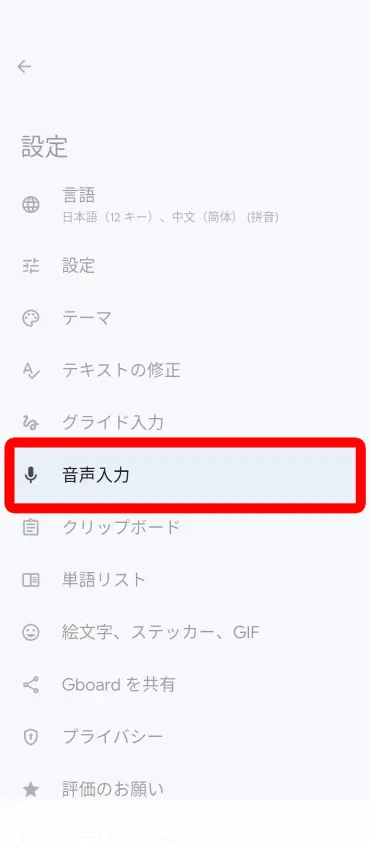
Na tela que se abre, ative a entrada de voz .
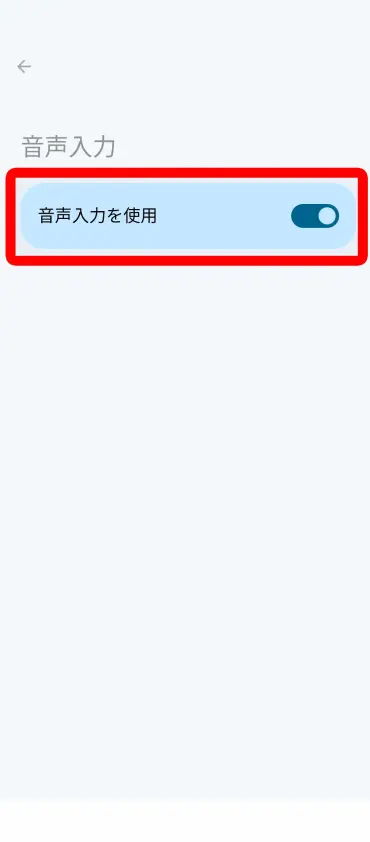
Agora você está pronto para ditar (transcrever) no seu Android.
*No Android, o método de configuração pode variar dependendo do aplicativo de teclado que você estiver usando.
2. Entrada de voz no LINE
Agora vamos tentar usar a entrada de voz no LINE!
Como digitar voz no LINE no iPhone
Na tela de mensagem do LINE, selecione o campo de entrada de mensagem e abra o teclado.
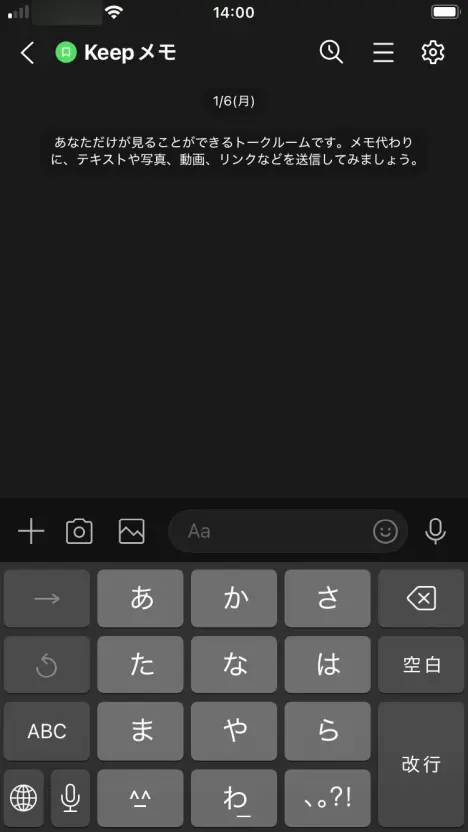
Toque no ícone do microfone no canto inferior esquerdo do teclado .
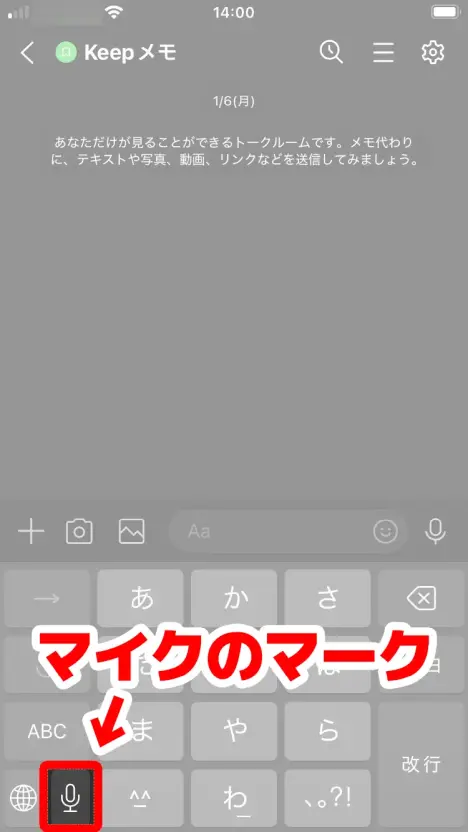
Se a mensagem "Ativar entrada de voz?" aparecer , selecione "Ativar entrada de voz".
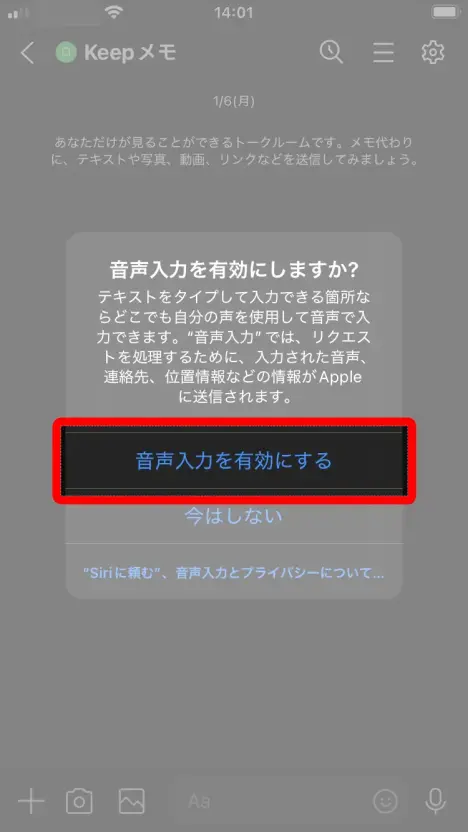
Um microfone e a letra "a" aparecerão no campo de entrada, permitindo que você insira dados por voz.
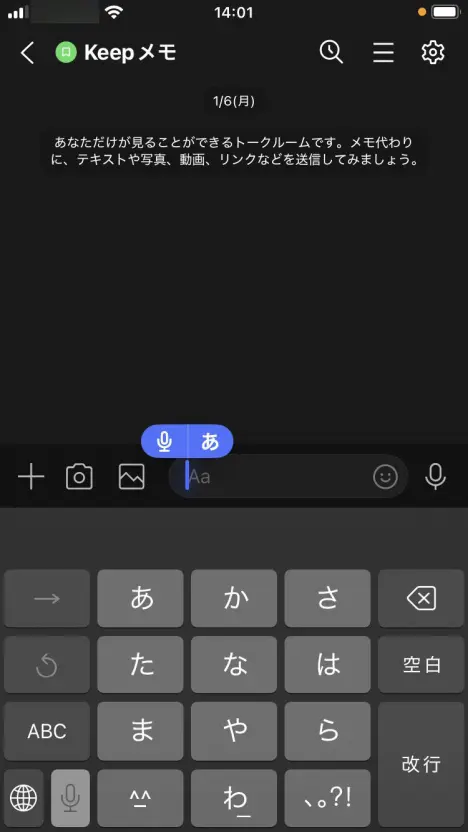
Nesse estado, se você falar no microfone do iPhone, o que você disser será transcrito assim.
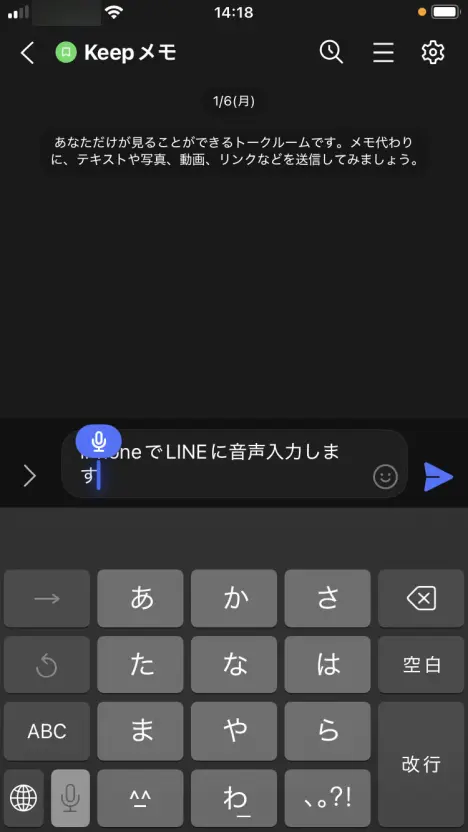
Clique no botão enviar para enviar a transcrição.
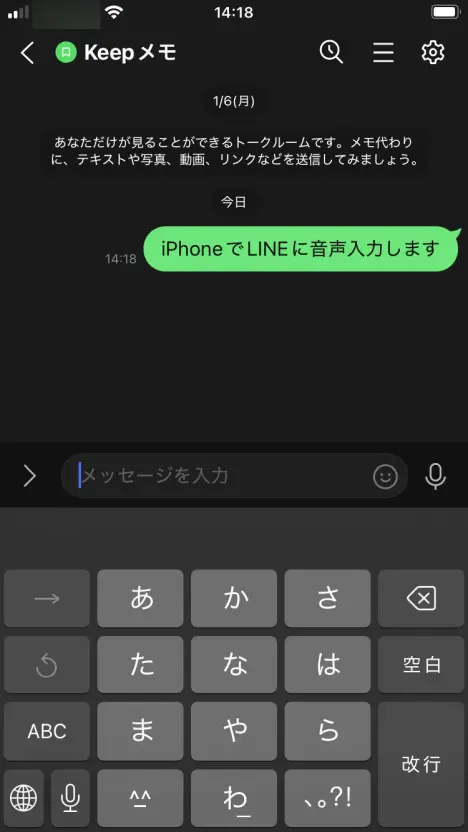
Você pode encerrar a entrada de voz tocando novamente no ícone do microfone no canto inferior esquerdo do teclado.
Etapas para entrada de voz no LINE no Android
Na tela de mensagem do LINE, selecione o campo de entrada de mensagem e abra o teclado.
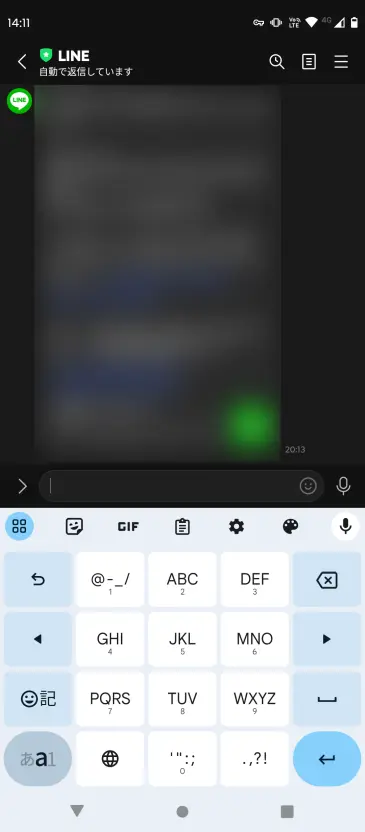
Toque no ícone do microfone no canto superior direito do teclado .
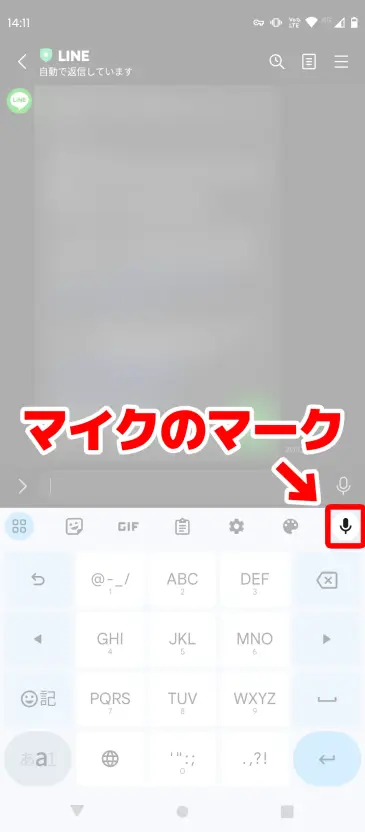
*Toque no microfone um nível abaixo daquele no lado direito do campo de entrada LINE, não naquele à direita.
A mensagem "Por favor, fale" será exibida e você poderá inserir comandos de voz.
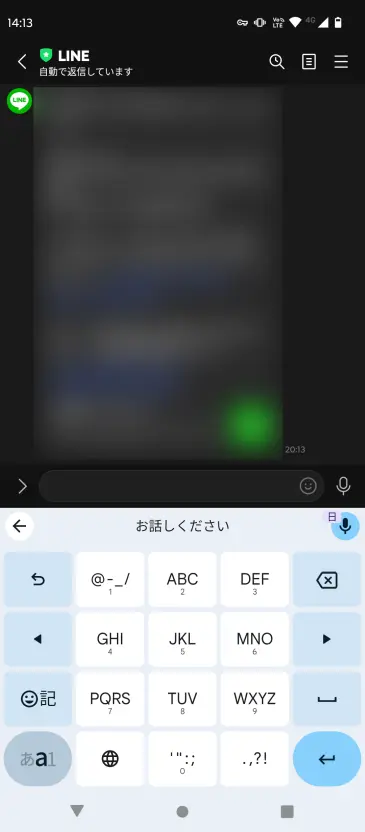
Nesse estado, se você falar no microfone do seu smartphone Android, seu conteúdo será transcrito conforme mostrado abaixo.
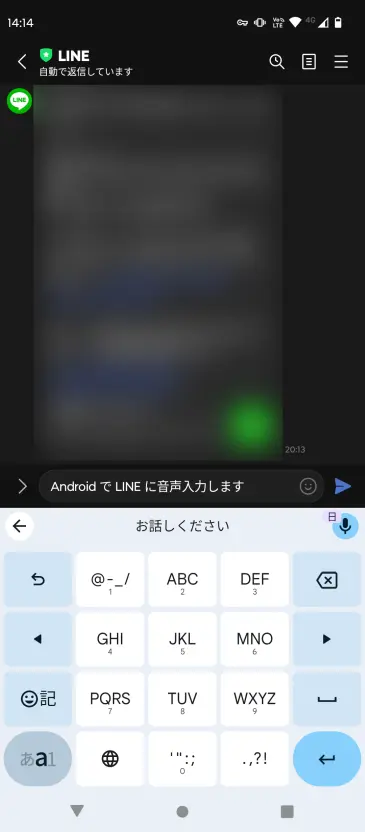
Clique no botão enviar para enviar a transcrição.
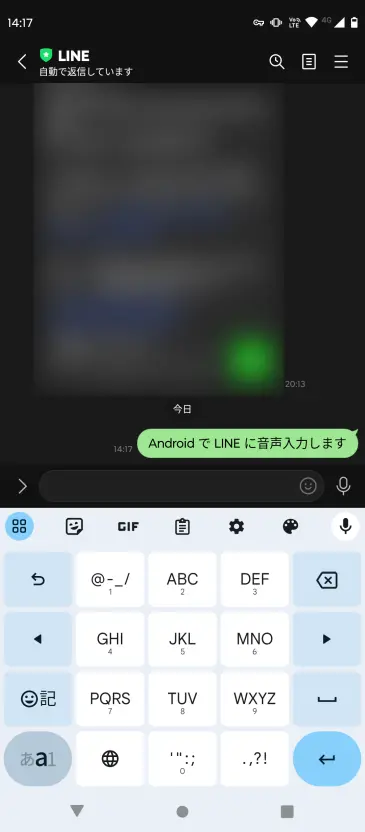
Pressione o botão do microfone novamente ou toque em qualquer outro botão para encerrar a entrada de voz.
[2025 mais recente] Como inserir mensagens de voz no LINE
Além da entrada de voz, o LINE também possui uma função de "mensagem de voz" .
Mensagens de voz são um recurso que permite enviar áudio gravado na hora via LINE, assim como enviar imagens e vídeos.
Você pode enviar emoções e informações que só podem ser transmitidas por voz, como mensagens de felicitações por aniversários e formaturas, ou melodias de músicas.
Agora vamos ver como enviar uma mensagem de voz no LINE.
[iPhone] Como enviar uma mensagem de voz no LINE
Explicaremos como enviar uma mensagem de voz no seu iPhone.
Primeiro, abra a tela de mensagens e toque no ícone do microfone à direita do campo de entrada .
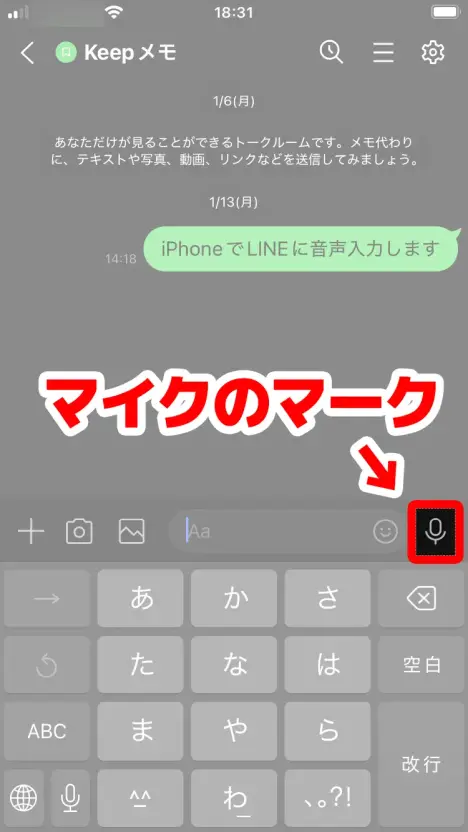
"Toque no botão para gravar" é exibido.
Toque no ícone vermelho de gravação para começar a gravar sua mensagem de voz.
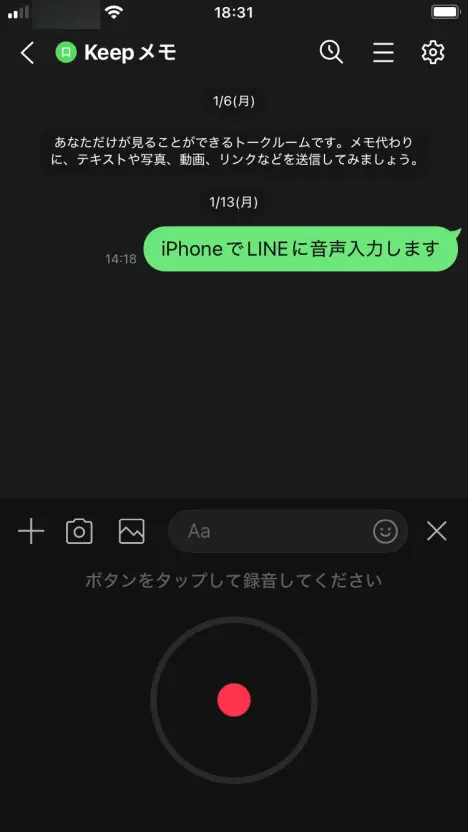
Toque no ícone de parada para interromper a gravação da sua mensagem de voz.
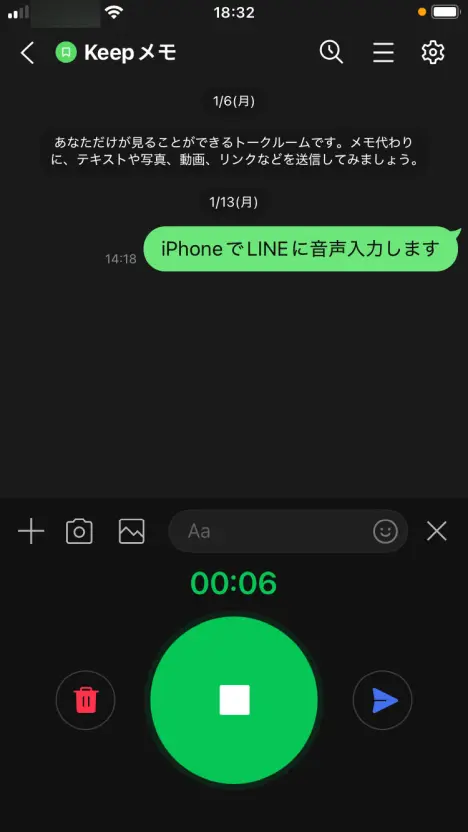
Ao pressionar o botão enviar, o áudio gravado será enviado como uma mensagem de voz.
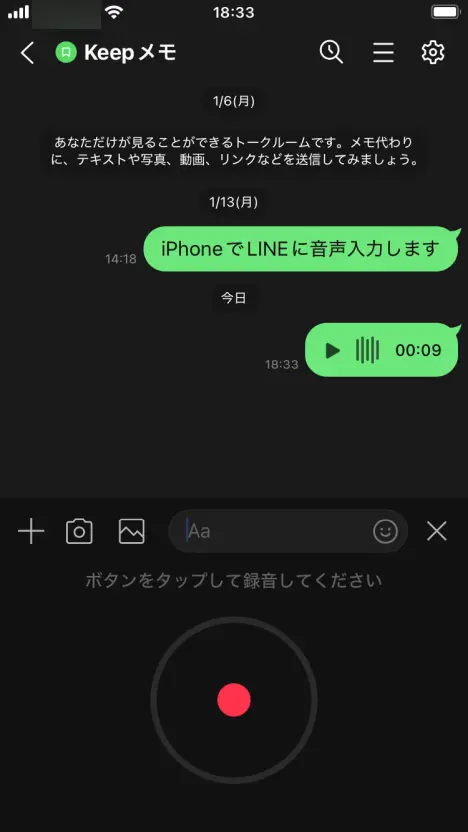
Você pode ouvir a mensagem de voz enviada pressionando o botão de reprodução.
[Android] Como enviar uma mensagem de voz no LINE
O método para enviar mensagens de voz no LINE é o mesmo do iPhone.
Depois de abrir a tela de mensagens, toque no ícone do microfone à direita do campo de entrada .
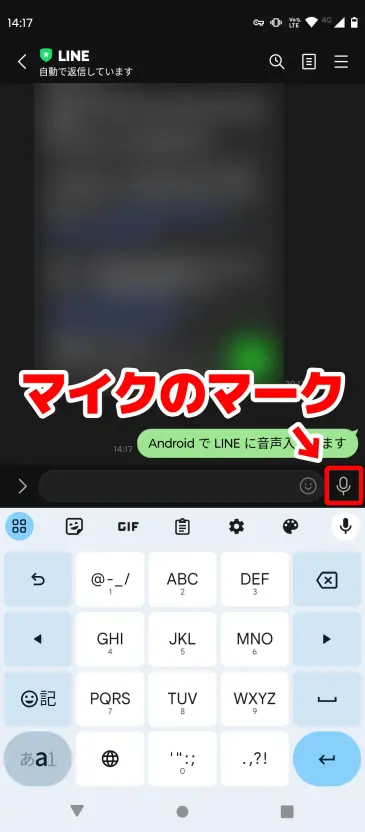
"Toque no botão para gravar" é exibido.
Toque no ícone vermelho de gravação para começar a gravar sua mensagem de voz.
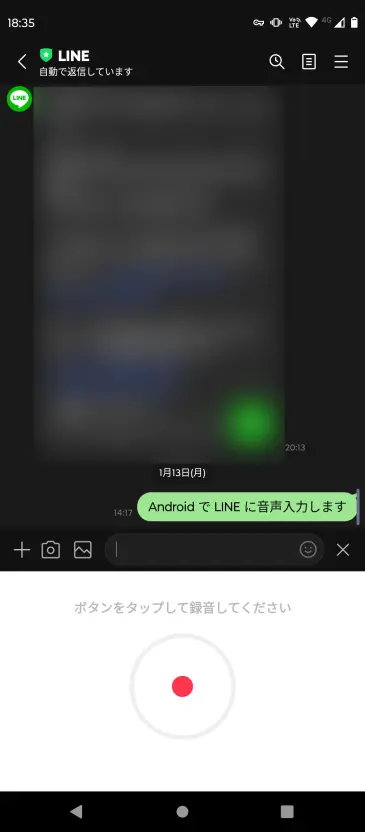
Toque no ícone de parada para interromper a gravação da sua mensagem de voz.
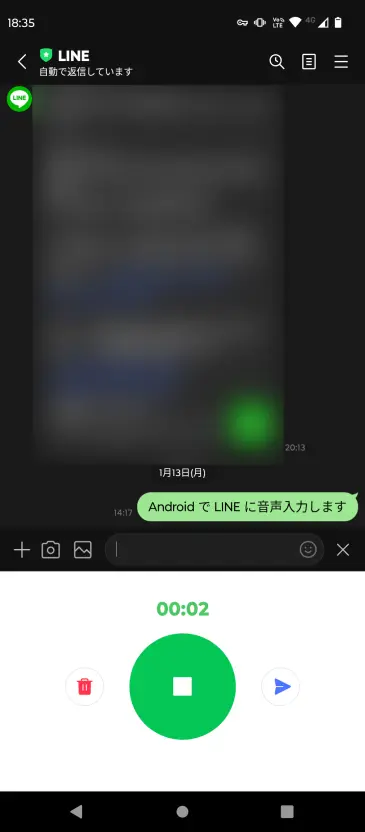
Clique no botão Enviar para enviar a gravação da sua mensagem de voz.
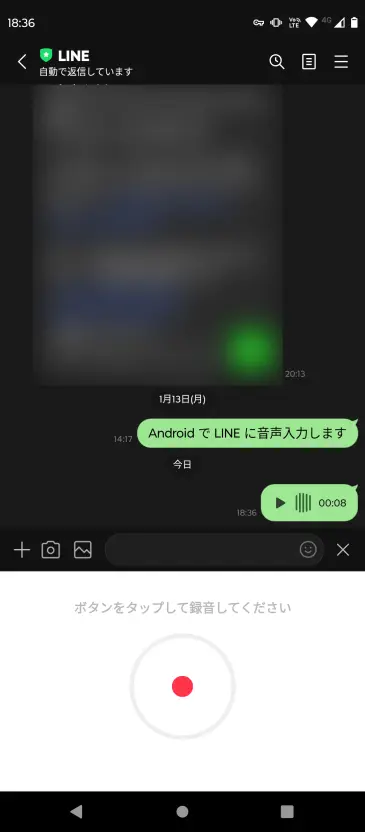
Da mesma forma, você pode pressionar o botão de reprodução para ouvir a mensagem de voz.
[Recomendado para mensagens de voz do LINE] Serviço de transcrição de IA para iPhone e Android "Transcription-san"
"Transcription-san" é um serviço de transcrição de IA recomendado para transcrever mensagens de voz do LINE .
Sua característica especial é que ele usa a mais recente IA para transcrever facilmente do seu iPhone ou Android !
Clique aqui para abrir a página "Mr. Transcription" e você poderá converter suas mensagens de voz do LINE em texto imediatamente!
Além disso, o "Mr. Transcrição" é gratuito!
Não é necessário registro ou login para usá-lo , então por que não experimentar o "Mr. Transcription" agora mesmo?
[Compatível com iPhone/Android] Como transcrever mensagens de voz do LINE
As mensagens de voz do LINE podem ser facilmente transcritas usando IA!
Se você deseja transcrever mensagens de voz, recomendamos o serviço de transcrição de IA "Transcription-san".
Explicaremos o processo de transcrição de mensagens de voz do LINE usando o "Mr. Transcription".
1. Salvar mensagens de voz do LINE
Primeiro, salve a mensagem de voz do LINE no seu smartphone .
Como salvar mensagens de voz do LINE
Para salvar uma mensagem de voz, primeiro pressione e segure a mensagem de voz .
Isso abrirá um menu acima das suas mensagens de voz.
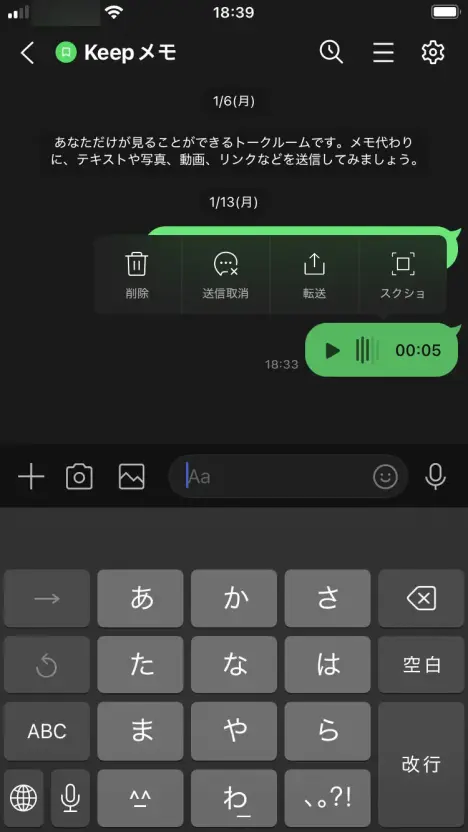
Selecione "Transferir" no menu.

Agora você será solicitado a selecionar quais mensagens de voz deseja encaminhar, então selecione as mensagens de voz usando as caixas de seleção e pressione o botão "Encaminhar".
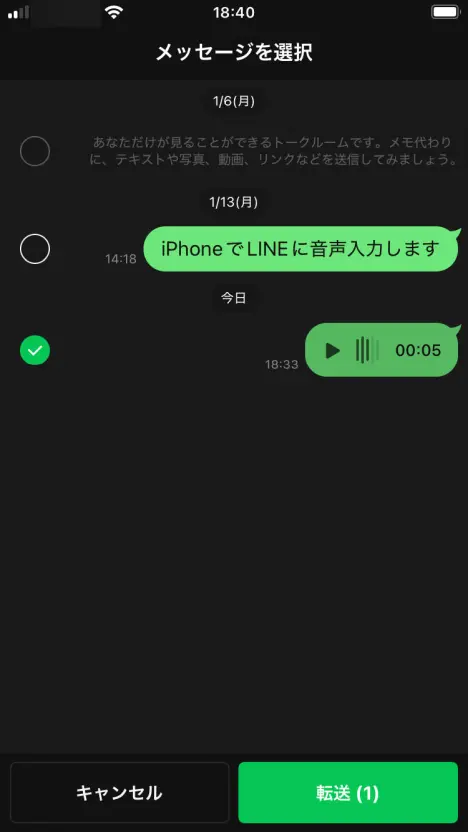
Na tela que se abre , em "Selecionar destino", toque em "Outros aplicativos".

A partir daqui, as coisas são um pouco diferentes para iPhone e Android, então vou explicá-las separadamente.
Passos para iPhone
No iPhone, role um pouco o menu para baixo e selecione "Salvar em arquivos".
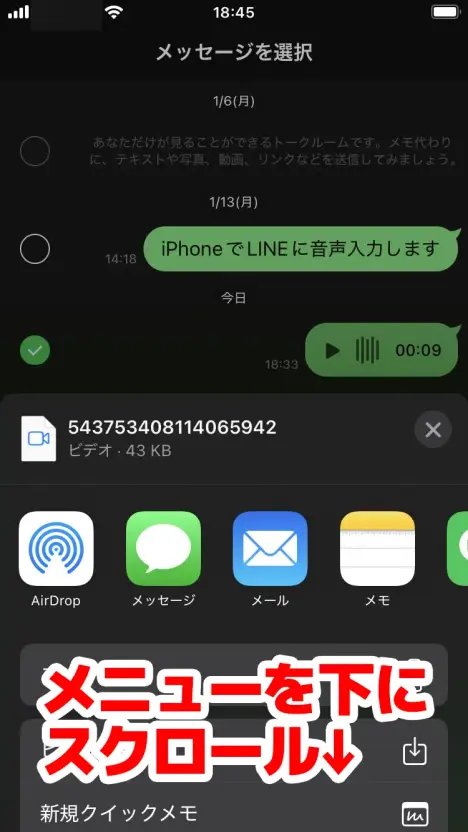
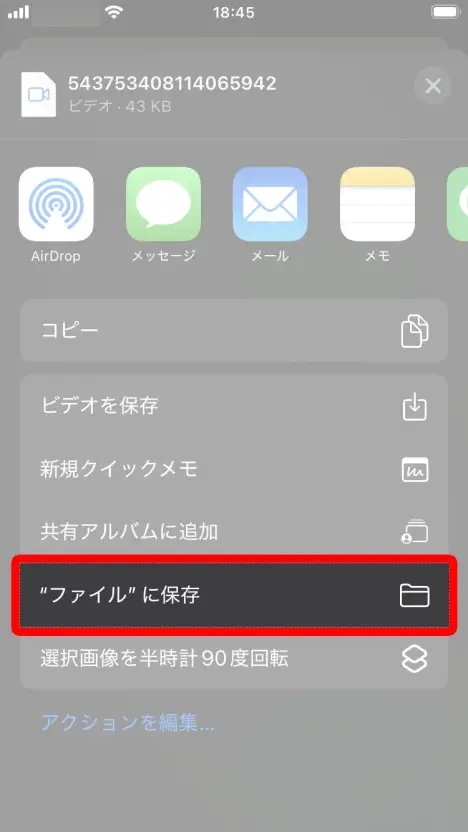
Toque em "Salvar" no canto superior direito da tela que se abre para salvar o arquivo no seu iPhone.
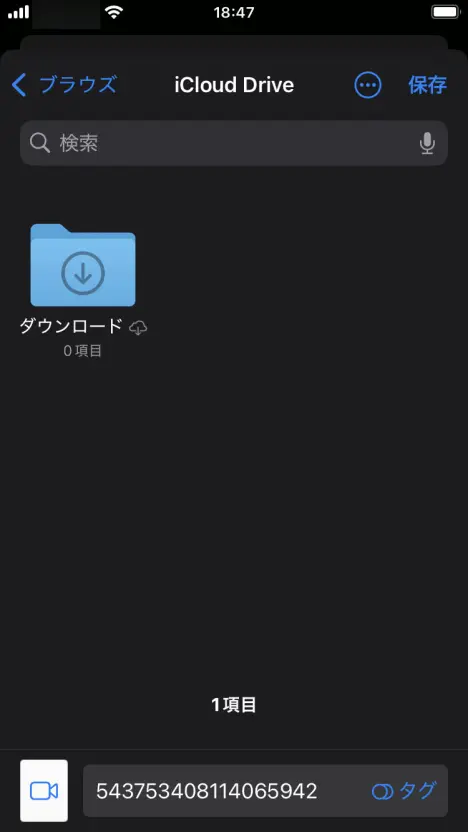
Passos para Android
No Android, selecione o aplicativo em que deseja salvar .
Desta vez selecionei "Files by Google Downloads" (o aplicativo de arquivos padrão).
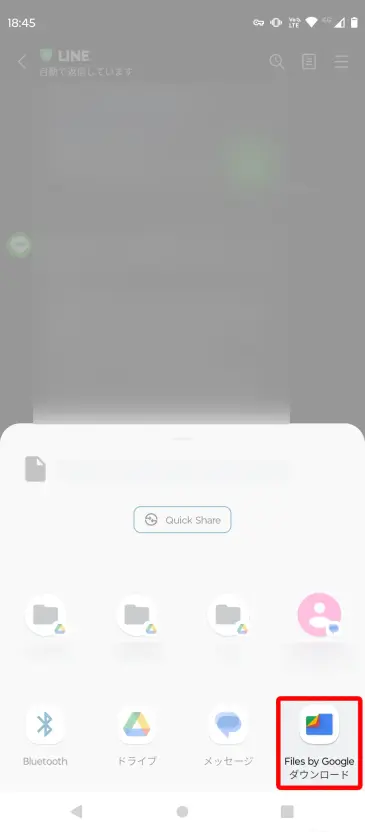
Uma vez selecionado, o arquivo será baixado e salvo automaticamente.
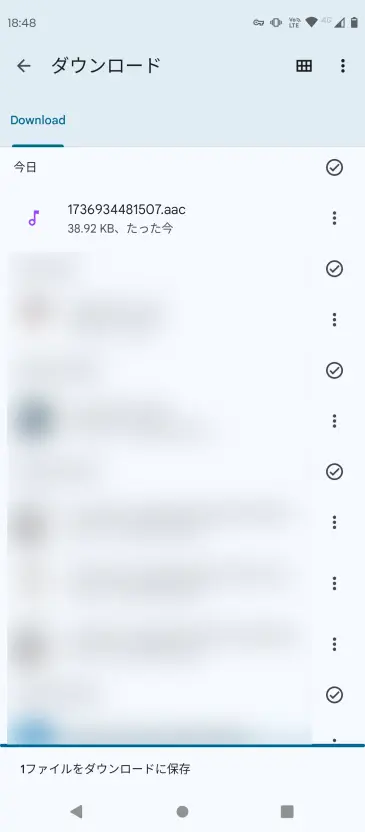
Agora você pode salvar o áudio das suas mensagens de voz no Android.
2. Selecione o arquivo de áudio para a mensagem de voz
Em seguida, selecione o arquivo de áudio salvo na página do Sr. Transcrição.
Clique aqui para abrir a página inicial do Sr. Transcrição .

Role um pouco e toque em "Selecionar" para escolher seu arquivo.
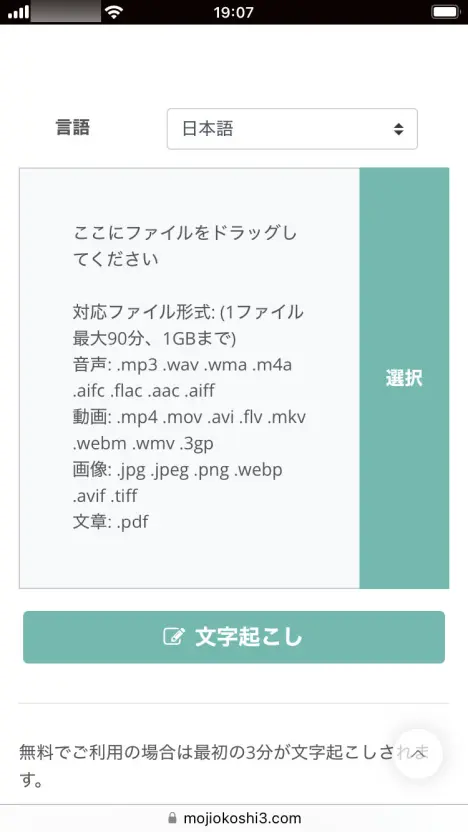
Para iPhone
Em um iPhone, toque em "Selecionar" para abrir um menu.

Toque em Escolher arquivo.
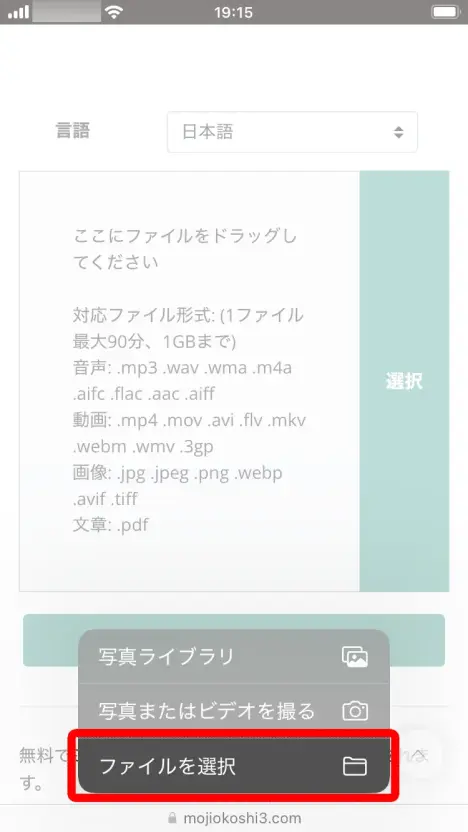
Uma tela de seleção de arquivos será aberta, então selecione o arquivo que você deseja transcrever.
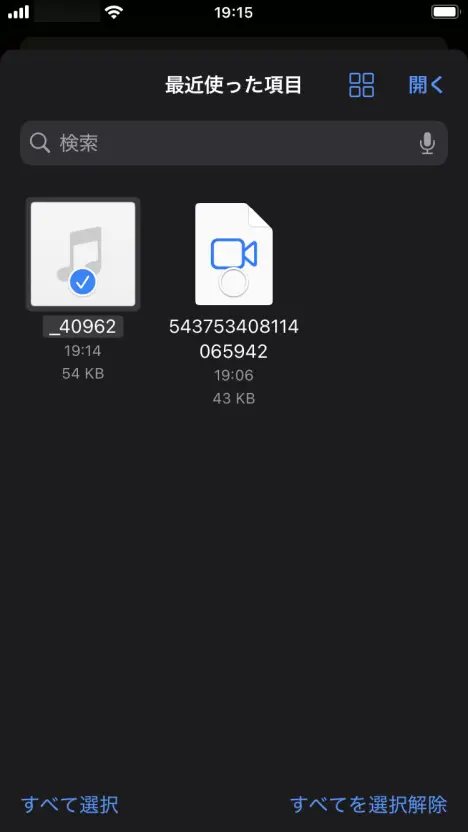
Para Android
No Android, toque em "Selecionar" e depois selecione "Selecionar mídia" no menu que é aberto.
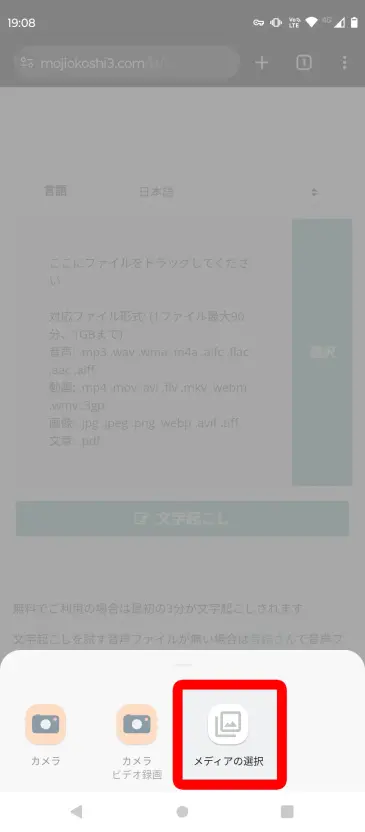
A tela de seleção de arquivos do aplicativo "Arquivos" será aberta , então navegue até a pasta onde você salvou o arquivo de mensagem de voz e selecione o arquivo.
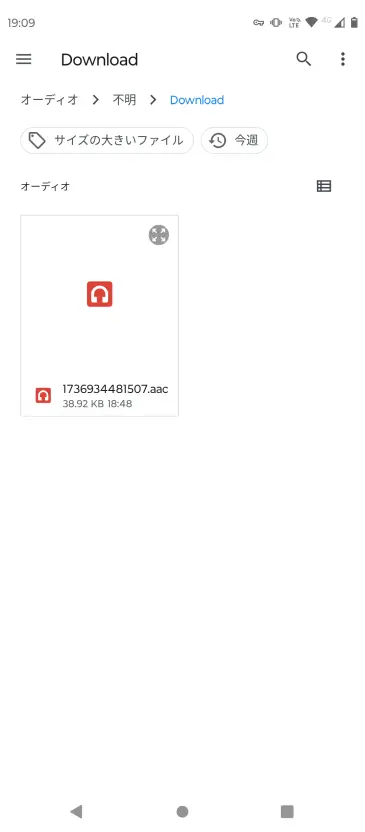
"Mr. Transcription" suporta transcrição LINE tanto no iPhone quanto no Android!
Os arquivos de áudio para mensagens de voz do LINE são
- iPhone: arquivo m4a ou MP4
- Android: arquivo AAC
será salvo em.
O Sr. Transcrição funciona com qualquer formato de arquivo!
Não importa se você usa um iPhone ou Android, você pode transcrever mensagens de voz do LINE.
3. Carregue o arquivo de áudio para sua mensagem de voz
Depois de selecionar o arquivo, pressione o botão "Transcrever" para carregar o arquivo de áudio da sua mensagem de voz.
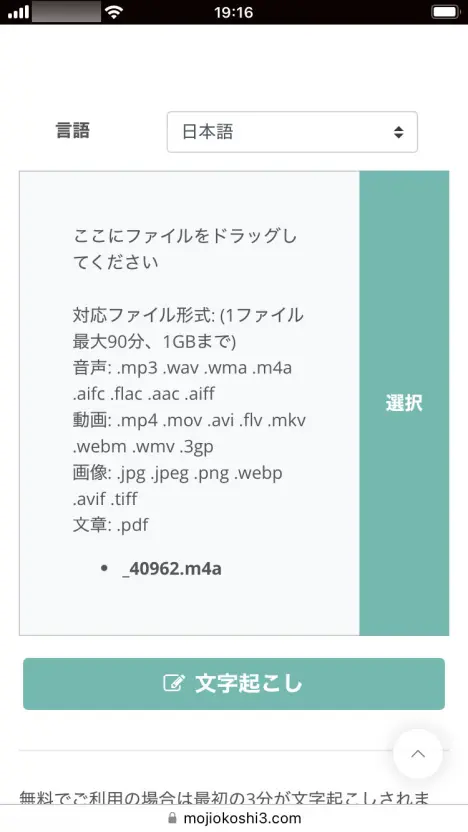
O upload será concluído instantaneamente e o processo de transcrição começará automaticamente.
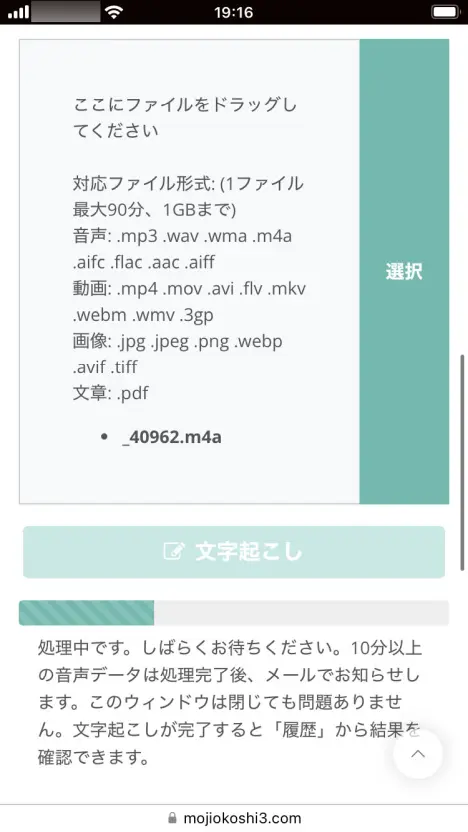
Para arquivos de áudio curtos, o processo de transcrição será concluído rapidamente.
Quando o processo de transcrição estiver concluído, a tela mudará para mostrar os resultados da transcrição .
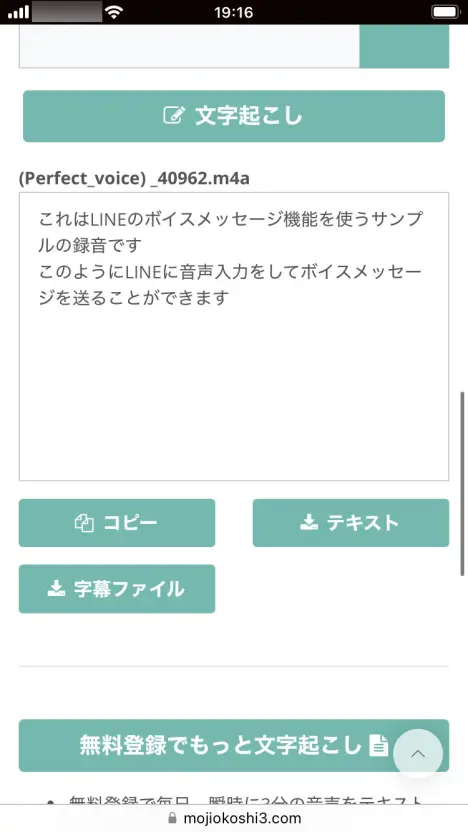
Você pode copiar os resultados da transcrição ou salvá-los como um arquivo de texto.
[Grátis] Quer transcrever facilmente suas mensagens de voz do LINE?
Dessa forma, você pode facilmente converter mensagens de voz do LINE em texto usando o Mr. Transcription !
Além disso, o "Mr. Transcrição" é gratuito!
Você pode transcrever até três minutos de áudio gratuitamente , sem precisar se registrar ou fazer login , para que você possa facilmente transformar mensagens de voz em texto imediatamente .
Por que não transcrever suas mensagens de voz importantes com o Sr. Transcrição ?
■ Serviço de transcrição de IA "Sr. Transcrição"
"Mr. Transcrição" é uma ferramenta de transcrição online que pode ser usada com custo inicial zero e 1.000 ienes por mês (* versão gratuita disponível).
- Suporta mais de 20 formatos de arquivo, como áudio, vídeo e imagens
- Pode ser usado tanto no PC quanto no smartphone
- Oferece suporte a termos técnicos, como cuidados médicos, TI e cuidados de longo prazo
- Suporta criação de arquivos de legenda e separação de alto-falantes
- Suporta transcrição em aproximadamente 100 idiomas, incluindo inglês, chinês, japonês, coreano, alemão, francês, italiano, etc.
Para utilizá-lo, basta fazer o upload do arquivo de áudio do site. O texto da transcrição está disponível em segundos a dezenas de minutos.
Você pode usá-lo gratuitamente se transcrever por até 10 minutos, então tente uma vez.
Email: mojiokoshi3.com@gmail.com
Transcrição para transcrição de áudio / vídeo / imagem. É um serviço de transcrição que qualquer pessoa pode usar gratuitamente, sem instalação.
- O que é o Sr. Transcrição?
- Transcrição de imagens, sons e vídeos com o Sr. Transcrição
- Inscrição grátis
- Plano de tarifa
- manual







